Kur ir Mans dators operētājsistēmā Windows 11? Kā viegli atrast “šo datoru”!

Uzziniet, kā atjaunot “Mans dators” operētājsistēmā Windows 11, lai viegli piekļūtu saviem failiem un informācijai.
Video straumēšana ir lielisks veids, kā viedtelevizorā baudīt iecienītākās pārraides, filmas, sporta pārraides un daudz ko citu. Tomēr dažreiz varat ierakstīt straumētu video savā viedtelevizorā, lai to varētu skatīties vēlāk, bezsaistē vai citā ierīcē. Piemēram, iespējams, vēlēsities ierakstīt straumēšanas video savā viedtelevizorā, ja:
Neatkarīgi no iemesla, straumēšanas video ierakstīšana viedtelevizorā ir iespējama, taču ne vienmēr ir viegli. Atkarībā no straumēšanas video veida un avota, kā arī viedtelevizora funkcijām un iestatījumiem, iespējams, būs nepieciešamas dažādas metodes un rīki, lai viedtelevizorā ierakstītu straumēšanas video.
Šajā rakstā mēs parādīsim dažus no visizplatītākajiem un efektīvākajiem veidiem, kā ierakstīt straumēšanas video viedtelevizorā, kā arī dažus padomus un ieteikumus, kā uzlabot ierakstīšanas kvalitāti un pieredzi.
Ierakstiet straumēšanas video savā viedtelevizorā kā profesionālis
1. metode: ierakstiet straumēšanas video, izmantojot viedtelevizora iebūvētās funkcijas
Viens no vienkāršākajiem un ērtākajiem veidiem, kā viedtelevizorā ierakstīt straumētu video, ir izmantot iebūvētās funkcijas, ja tādas ir pieejamas. Dažiem viedtelevizoriem ir iebūvēta ierakstīšanas funkcija, kas ļauj ierakstīt straumētu video tieši tajos, neizmantojot papildu ierīces vai programmatūru.
Pārbaudiet, vai jūsu Smart TV ir iebūvēta ierakstīšanas funkcija. To var izdarīt, skatoties uz viedtelevizora tālvadības pulti un redzot, vai tur ir poga ar uzrakstu “ Ierakstīt ”, “ REC ” vai kaut kas līdzīgs. Varat arī pārbaudīt sava Smart TV lietotāja rokasgrāmatu vai ražotāja oficiālo vietni un redzēt, vai ir informācija par ierakstīšanas funkciju.
Lai ierakstītu straumēšanas video, izmantojot viedtelevizora iebūvētās funkcijas, veiciet šīs darbības:
1. darbība. Sāciet, pievienojot USB disku pieejamam portam.
2. darbība. Kad ir izveidots savienojums, atrodiet un atlasiet vēlamo pārraidi.
3. darbība: aktivizējiet ierakstīšanas funkciju, pieskaroties/nospiežot pogu Ierakstīt. Atlasītā pārraide tagad tiks ierakstīta un saglabāta pievienotajā USB diskdzinī.
2. metode: ierakstiet straumēšanas video, izmantojot straumēšanas ierakstīšanas programmatūru
Lai nodrošinātu optimālu tiešraides vai straumētu programmu ierakstīšanu viedtelevizorā, ieteicams izmantot ārēju ekrāna ierakstītāju. Izvēloties uzticamu ierakstītāju, piemēram, EaseUS RecExperts , tiek nodrošināta efektīva video ierakstīšana. Šī programmatūra atvieglo augstas izšķirtspējas video ierakstīšanu ar papildu priekšrocību, ko sniedz iebūvētās audio ierakstīšanas iespējas. Turklāt lietotāji var izmantot uzlabotas funkcijas, piemēram, vairāku ekrānu ierakstīšanu, plānoto ierakstīšanu un citas, lai iegūtu visaptverošu ierakstīšanas pieredzi.
Tagad savienojiet datoru ar viedtelevizoru un veiciet tālāk norādītās darbības, lai uzņemtu straumēšanas video, izpildiet tālāk norādītās darbības.
1. darbība: lejupielādējiet un instalējiet programmu EaseUS RecExperts.
2. darbība: atveriet programmatūru, noklikšķiniet uz lejupvērstā trīsstūra un atlasiet opciju “ Uzlabotais režīms ”.
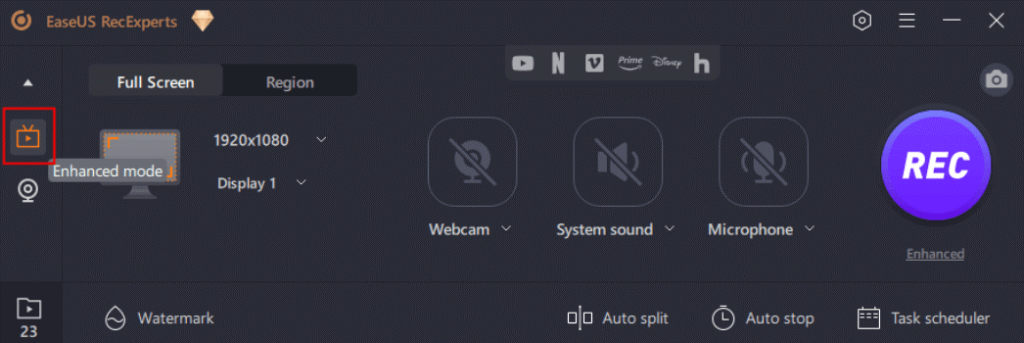
3. darbība. Izvēlieties, vai vienlaikus ierakstīt ekrānu un audio, izmantojot tīmekļa kameru, mikrofonu vai sistēmas skaņu. Šī daudzpusīgā ierakstīšanas iespēja attiecas uz tādām platformām kā Netflix, Vimeo, Amazon Prime, Hulu, Disney, YouTube un citām.
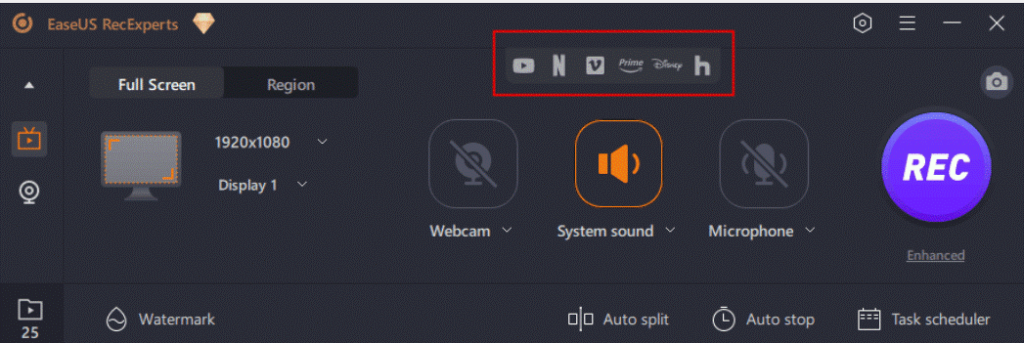
4. darbība: sāciet ierakstīšanu, noklikšķinot uz pogas REC . Pēc tam nospiediet attiecīgo pogu, lai pēc vajadzības apturētu vai beigtu ierakstīšanu.
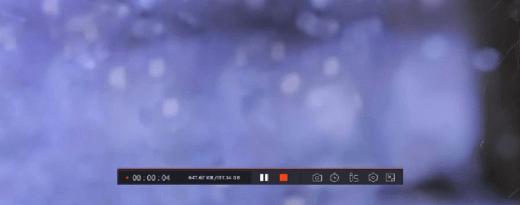
3. metode: izmantojiet DVR, lai ierakstītu straumēšanas video viedtelevizorā
Optimālai TV pārraides ierakstīšanai DVR (digitālais video ierakstītājs) ir ideāla ierīce. Pievienojiet savu DVR viedtelevizoram, izmantojot HDMI kabeli vai citu saderīgu kabeli. Pēc šī savienojuma pabeigšanas veiciet tālāk norādītās darbības, lai ierakstītu straumēšanas video viedtelevizorā.
1. darbība. Izveidojiet interneta savienojumu, lai nodrošinātu piekļuvi straumējamajam video katru reizi, pateicoties mākoņkrātuvei. Pēc tam televizorā atrodiet savu iecienītāko televīzijas programmu.
2. darbība: atlasiet pārraidi, noklikšķinot uz tās nosaukuma, pēc tam pieskarieties pogai Ieraksts, kas atrodas blakus tai. Šī darbība liks DVR lodziņam sākt ierakstīšanu, jūsu ērtībām saglabājot pārraides tieši mākoņkrātuvē.
Lasiet arī: Atklājiet labākos viedtelevizoru VPN
Ierakstiet straumēšanas video un vadiet tālvadības pulti
Izmantojot vietējās ierakstīšanas iespējas un jaudīgu programmatūru, kas ir jūsu rīcībā, video straumēšanas pasaule ir jūsu pārziņā. Skatieties bez vainas sajūtas, izveidojiet savu kinematogrāfisko dārgakmeņu bibliotēku vai pat tveriet notikumus tiešraidē un kopīgojiet tos ar draugiem. Tātad, paņemiet savu popkornu, iekārtojieties un nospiediet ierakstīšanas pogu — jūs gaida izcila skatīšanās pieredze.
Lai iegūtu vairāk šādu problēmu novēršanas rokasgrāmatu, sarakstu un padomus un ieteikumus, kas saistīti ar operētājsistēmām Windows, Android, iOS un macOS, sekojiet mums pakalpojumā Facebook, Instagram, Twitter, YouTube un Pinterest.
Tālāk lasiet: 15 labākās bezmaksas pārlūkprogrammas Android TV vai Smart TV
Uzziniet, kā atjaunot “Mans dators” operētājsistēmā Windows 11, lai viegli piekļūtu saviem failiem un informācijai.
Uzziniet, kā viegli mainīt fona attēlu operētājsistēmā Windows 11. Šeit ir 6 efektīvas metodes, kā to izdarīt, izmantojot dažādas pieejas.
Nepublicējiet savus attēlus bez maksas vietnē Instagram, ja varat par tiem saņemt samaksu. Lasiet un uzziniet, kā nopelnīt naudu vietnē Instagram un maksimāli izmantot šo sociālo tīklu platformu.
Uzziniet, kā viegli rediģēt un noņemt PDF metadatus. Šī rokasgrāmata palīdzēs jums viegli rediģēt vai noņemt PDF metadatus dažos vienkāršos veidos.
Vai jūs zināt, ka Facebook ir pilns jūsu tālruņu kataloga kontaktu saraksts, kā arī viņu vārds, numurs un e-pasta adrese.
Problēma var kavēt datora pareizu darbību, un, lai tos novērstu, var būt nepieciešams mainīt drošības iestatījumus vai atjaunināt draiverus.
Šis emuārs palīdzēs lasītājiem pārvērst bootable USB par ISO failu, izmantojot trešās puses programmatūru, kas ir brīvi lietojama un droša pret ļaunprātīgu programmatūru.
Vai esat saskāries ar Windows Defender kļūdas kodu 0x8007139F, un jums ir grūti veikt skenēšanu? Tālāk ir norādīti veidi, kā varat novērst problēmu.
Šī visaptverošā rokasgrāmata palīdzēs novērst “Uzdevumu plānotāja kļūdu 0xe0434352” jūsu Windows 11/10 datorā. Apskatiet labojumus tūlīt.
LiveKernelEvent 117 Windows kļūda izraisa datora sasalšanu vai negaidītu avāriju. Uzziniet, kā to diagnosticēt un novērst, veicot ekspertu ieteiktās darbības.
Šis emuārs palīdzēs lasītājiem novērst PowerPoint, kas neļaus man ierakstīt audio problēmas Windows datorā un pat ieteikt citus ekrāna ierakstīšanas aizstājējus.
Domājat, kā rakstīt PDF dokumentā, jo jums ir jāaizpilda veidlapas, jāpievieno anotācijas un jānoliek paraksti. Jūs esat nejauši atradis pareizo ierakstu, lasiet tālāk!
Šis emuārs palīdzēs lietotājiem noņemt ūdenszīmi Sistēmas prasības, kas nav izpildītas, lai izbaudītu vienmērīgāku un drošāku pieredzi ar operētājsistēmu Windows 11, kā arī tīrāku darbvirsmu.
Šis emuārs palīdzēs MacBook lietotājiem saprast, kāpēc rodas rozā ekrāna problēmas un kā tās novērst, veicot ātras un vienkāršas darbības.
Uzziniet, kā pilnībā vai selektīvi notīrīt Instagram meklēšanas vēsturi. Atgūstiet arī krātuves vietu, noņemot dublētos fotoattēlus, izmantojot labāko iOS lietotni.
Uzziniet, kā labot kļūdas kodu 36 Mac ārējos diskos. Sākot ar termināļa komandām un beidzot ar failu atļaujām, atklājiet risinājumus netraucētai failu pārsūtīšanai.
Es pēkšņi nevaru strādāt ar savu HID sūdzību skārienekrānu. Es nezinu, kas nokļuva manā datorā. Ja tas esat jūs, šeit ir daži labojumi.
Šis emuārs palīdzēs lasītājiem novērst Runtime Error 76: Path Not Found problēmu operētājsistēmā Windows PC, veicot ekspertu ieteiktās darbības.
Uzziniet, kā viegli saglabāt tīmekļa lapu PDF formātā, un atklājiet dažādas metodes un rīkus tīmekļa satura pārvēršanai pārnēsājamos PDF failos, lai piekļūtu tiem bezsaistē un kopīgotu tos.
Šajā rakstā ir sniegti dažādi risinājumi, lai atrisinātu problēmu, kas saistīta ar WhatsApp video ziņojumu nedarbošanos. Laimīgu ziņojumapmaiņu!
Neatkarīgi no tā, cik dominējošs Google ir meklētājprogrammu tirgū, mēs nevaram ignorēt Bing. Šeit ir 8 padomi un triki Bing meklēšanai, kas palīdzēs jums izmantot šīs meklētājprogrammas iespējas.
Vai vēlaties uzzināt, kā atiestatīt rūpnīcas iestatījumus operētājsistēmā Windows 11? Izlasiet emuāru, lai viegli uzzinātu visu par atkopšanas iespējām operētājsistēmā Windows 11.
Uzziniet, kā izmantot Microsoft meklēšanu Bing, lai efektīvi atrastu savus darba datus un uzlabotu produktivitāti.
Kā atcelt Netflix un anulēt konta abonementu. Var būt daudz iemeslu, kuru dēļ vēlaties atcelt savu Netflix kontu iPhone un citās ierīcēs. Lūk, kā to izdarīt.
Šajā emuārā uzziniet, kā varat izslēgt komentārus Facebook ziņās vai atspējot komentārus Facebook ziņās. Lasi emuāru un uzzini, kā!
Vai mēģināt dzēst tukšu lapu programmā Word? Šajā rokasgrāmatā mēs parādīsim, kā programmā Word izdzēst lapu vai tukšu lapu.
Lai gan televizors, visticamāk, labi darbosies bez interneta savienojuma, ja jums ir kabeļa abonements, amerikāņu lietotāji ir sākuši pārslēgties uz internetu.
Tāpat kā reālajā pasaulē, jūsu darbi Sims 4 ar laiku noveco un mirs. Sims dabiski noveco septiņos dzīves posmos: mazulis, mazulis, bērns, pusaudzis,
Obsidian ir vairāki spraudņi, kas ļauj formatēt piezīmes un izmantot grafikus un attēlus, lai padarītu tos nozīmīgākus. Lai gan formatēšanas iespējas ir ierobežotas,
“Baldur's Gate 3” (BG3) ir valdzinoša lomu spēle (RPG), ko iedvesmojuši Dungeons and Dragons. Tā ir plaša spēle, kas ietver neskaitāmus blakus uzdevumus



























